win7双显示器怎么设置 双显示器如何设置?下面电脑知识学习网小编告诉你双显示器设置方法技巧!
将鼠标放在桌面上,右键 —屏幕分辨率,你将看到屏幕设置选项,如果你安装有两台显示器,而未显示出来,可以单击“检测”进行检测。而后,在多显示器显示中,你将看到,“复制这些显示”和“扩展这些显示”的选项。
复制这些显示:
选择这一选项,你将在两个显示器上看到完全一样的Windows 窗口,其适合为多人展示同一内容,适合会场和户外的商业展示。
扩展这些显示:
相对于“复制模式”,扩展模式则更适合于我们一般用户,其可以将两个显示器虚拟为一个完整的显示器,从而扩展了显示空间,在两个显示器下显示连续而不同的内容,同时我们可以自行定义横向或者纵向相加。这种模式比较灵活,适合游戏玩家或者需要同时运行大量程序的用户使用。
Windows 7设置双显示器的方法技巧:
如果你使用的是AMD 或者 NVIDIA 显卡,可以根据显卡使用说明,在其显卡控制面板中进行设置,当然最简单的还是在Windows 7 自身的控制面板中进行设置。具体方法如上介绍,鼠标放在桌面,右键——屏幕分辨率,而后进行设置即可。你可以根据需求选择复制模式或者扩展模式,而后可以设置不同屏幕的分辨率,和通过拖曳窗口上方的显示器图像来告诉Windows 系统哪一个显示器在右边或者左边。
好了,关于win7系统双显示设置方法技巧,电脑知识学习网小编就给大家介绍在这里了,您需要准备的是两个显示器同时插到电脑上再亲自操作实践才知道自己是否学会了双显示器的设置,在windows系统中双显示器设置几乎方法都是一样的,即便不一样都是大同小异!
本文标题:win7双显示器怎么设置 方法技巧
本文地址:https://www.128sj.com/jiaocheng/2016010530.html,转载请注明出处
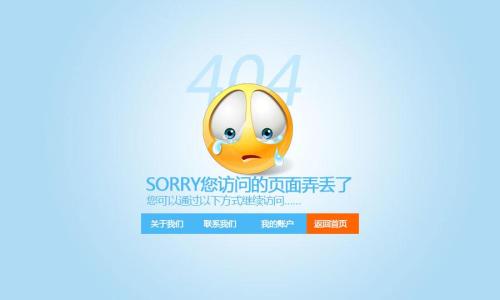 今天有位站长朋友咨询了免费空间小编,说到他在虚拟主机里设置一下301跳转,问小编有没有好的方法或跳转的代码。...
今天有位站长朋友咨询了免费空间小编,说到他在虚拟主机里设置一下301跳转,问小编有没有好的方法或跳转的代码。...
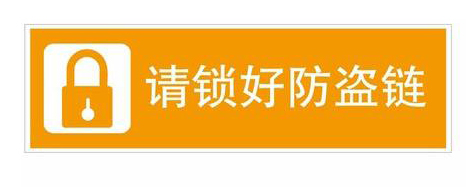 有时候我们要保护自己的网站图片,就需要设置防盗链了。下面是免费空间小编给大家分析的php免费空间如何设置防盗链...
有时候我们要保护自己的网站图片,就需要设置防盗链了。下面是免费空间小编给大家分析的php免费空间如何设置防盗链...
 有时候我们要保护自己的网站图片,就需要设置防盗链了。下面是免费空间小编给大家分析的ASP免费空间如何设置防盗链...
有时候我们要保护自己的网站图片,就需要设置防盗链了。下面是免费空间小编给大家分析的ASP免费空间如何设置防盗链...
 今天有位站长朋友咨询了免费空间小编,说到了免费空间设置301跳转,多久可以生效?...
今天有位站长朋友咨询了免费空间小编,说到了免费空间设置301跳转,多久可以生效?...
 前几天有位站长朋友咨询了免费空间小编,问到了网站打不开出现 处理URL时服务器出错,请遇系统管理员联系。出现这问题,我们该怎么办呢?...
前几天有位站长朋友咨询了免费空间小编,问到了网站打不开出现 处理URL时服务器出错,请遇系统管理员联系。出现这问题,我们该怎么办呢?...
 前几天有位站长朋友咨询免费空间小编,问到了网站打不开出现HTTP 500 - 内部服务器错误,应该怎么解决呢?...
前几天有位站长朋友咨询免费空间小编,问到了网站打不开出现HTTP 500 - 内部服务器错误,应该怎么解决呢?...
 前几天有位站长朋友咨询了免费空间小编,问到网站打不开出现Service Unavailable。应该怎么办呢?下面免费空间小编就给大家介绍一下解决方法...
前几天有位站长朋友咨询了免费空间小编,问到网站打不开出现Service Unavailable。应该怎么办呢?下面免费空间小编就给大家介绍一下解决方法...